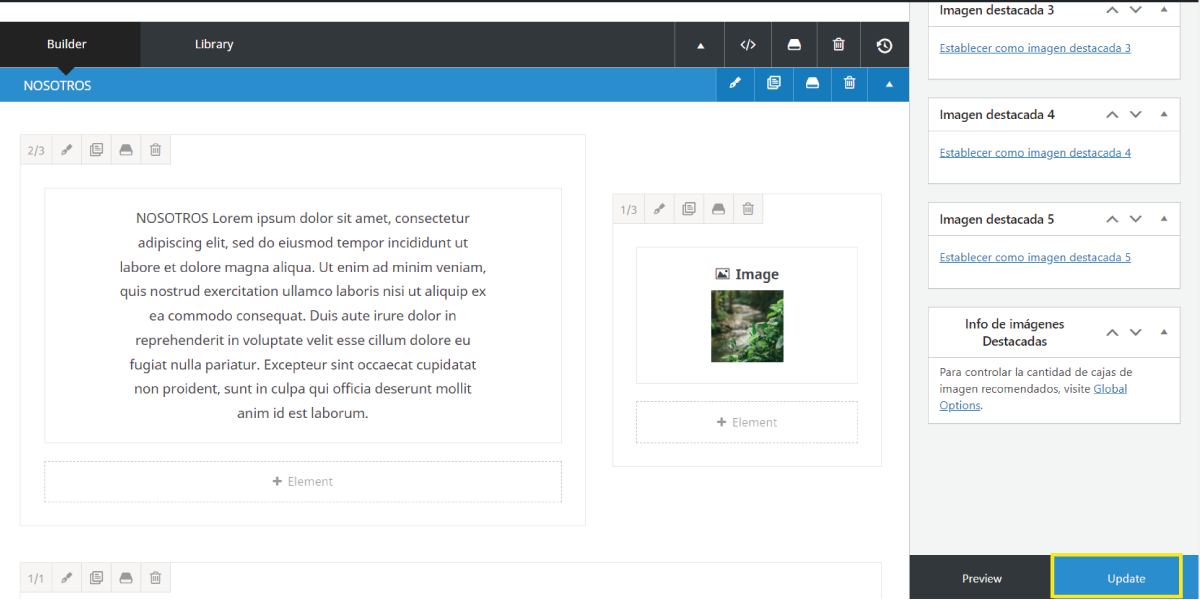Nota: En todas las instrucciones debe reemplazar "tudominio.cl", por el tuyo.
Ejemplo si tu dominio es casasbonitas.cl y dice ingresa a tudominio.cl/wp-admin debes ingresar a casasbonitas.cl/wp-admin
INSTRUCCIONES PARA CAMBIAR EL TEXTO DE NOSOTROS EN LA PÁGINA DE INICIO
1. Ingresa a tu cuenta de WordPress, a la cual accedes en línea. Ejemplo de esto sería tudominio.cl/wp-admin

2. Busca el menú "Páginas" y haz clic en submenú "Todas las Páginas".
3. Al acceder a "Todas las Páginas" busca a la izquierda la página de inicio, y haz clic en su nombre o editar para trabajar en su diseño.
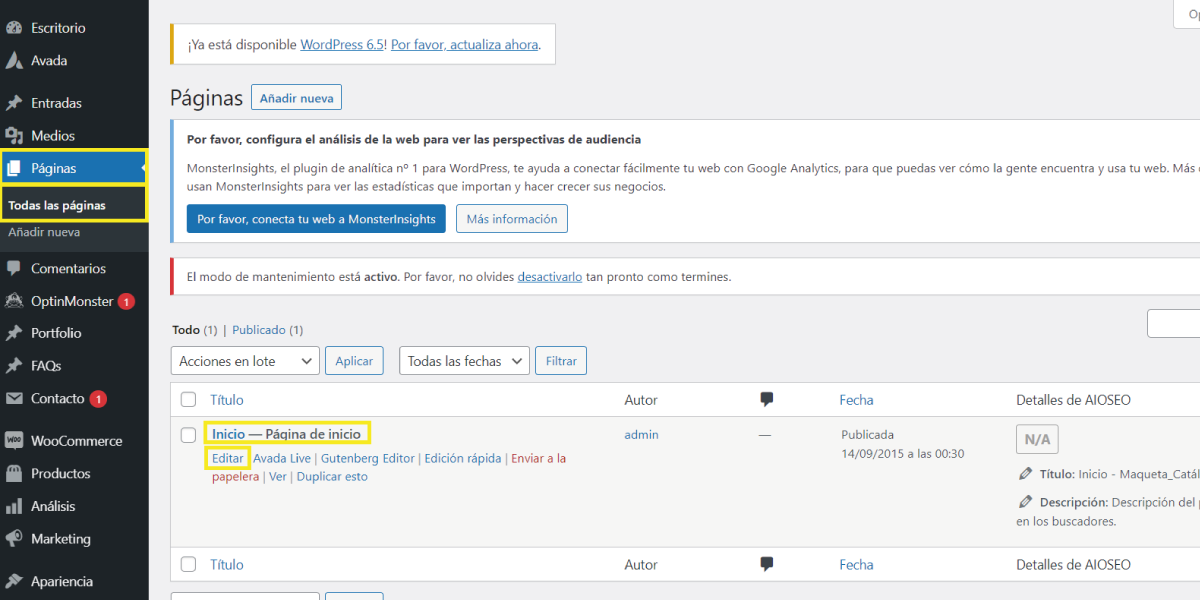
4. Al ingresar a editar la página principal, busca el texto de presentación de tu servicio y haz clic sobre el icono de lápiz para editar el texto.
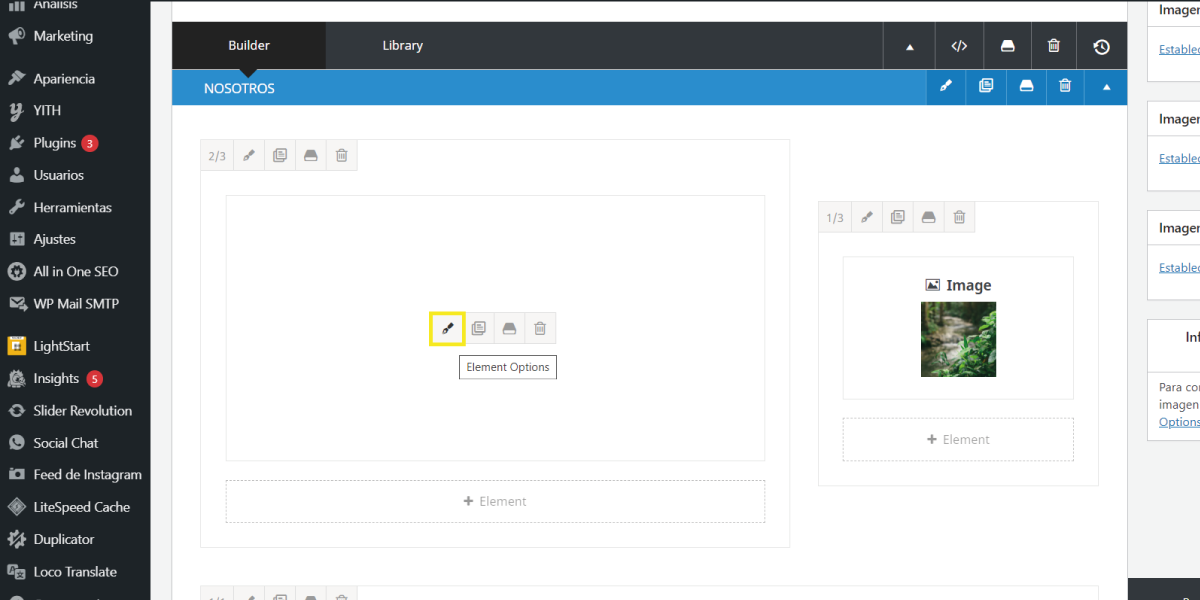
5. Ya estás en la zona de editar el texto, esto siempre lo debes hacer en la pestaña "Text" Solo debes editar el texto, no cambies los códigos htlm. Luego de cambiar el texto haz clic en el botón "SAVE" para guardar.
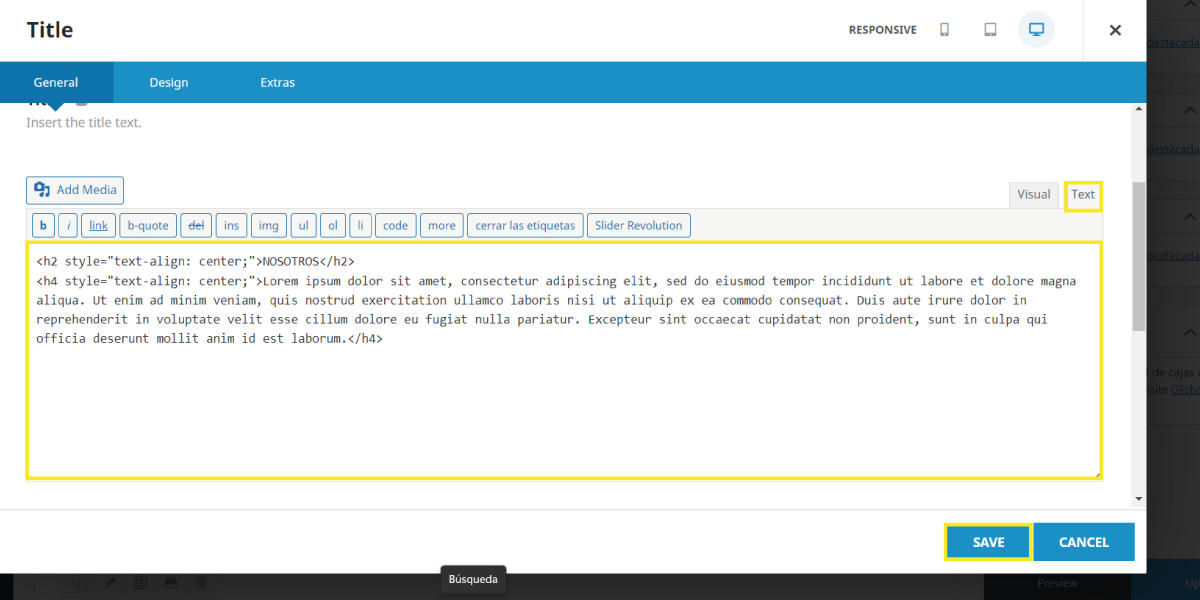
6. Para guardar de forma definida los cambios, haz clic en el botón "UPDATE".